
执行菜单中的“设置”→“焊盘栈”命令,弹出“焊盘栈特性”对话框,如图7-37所示。
该对话框中显示的是当前设计中的每一个焊盘栈(包括过孔和元器件引脚焊盘栈)中钻孔和焊盘的大小和形状信息,通过该对话框可以编辑焊盘栈中钻孔和焊盘的大小和形状。
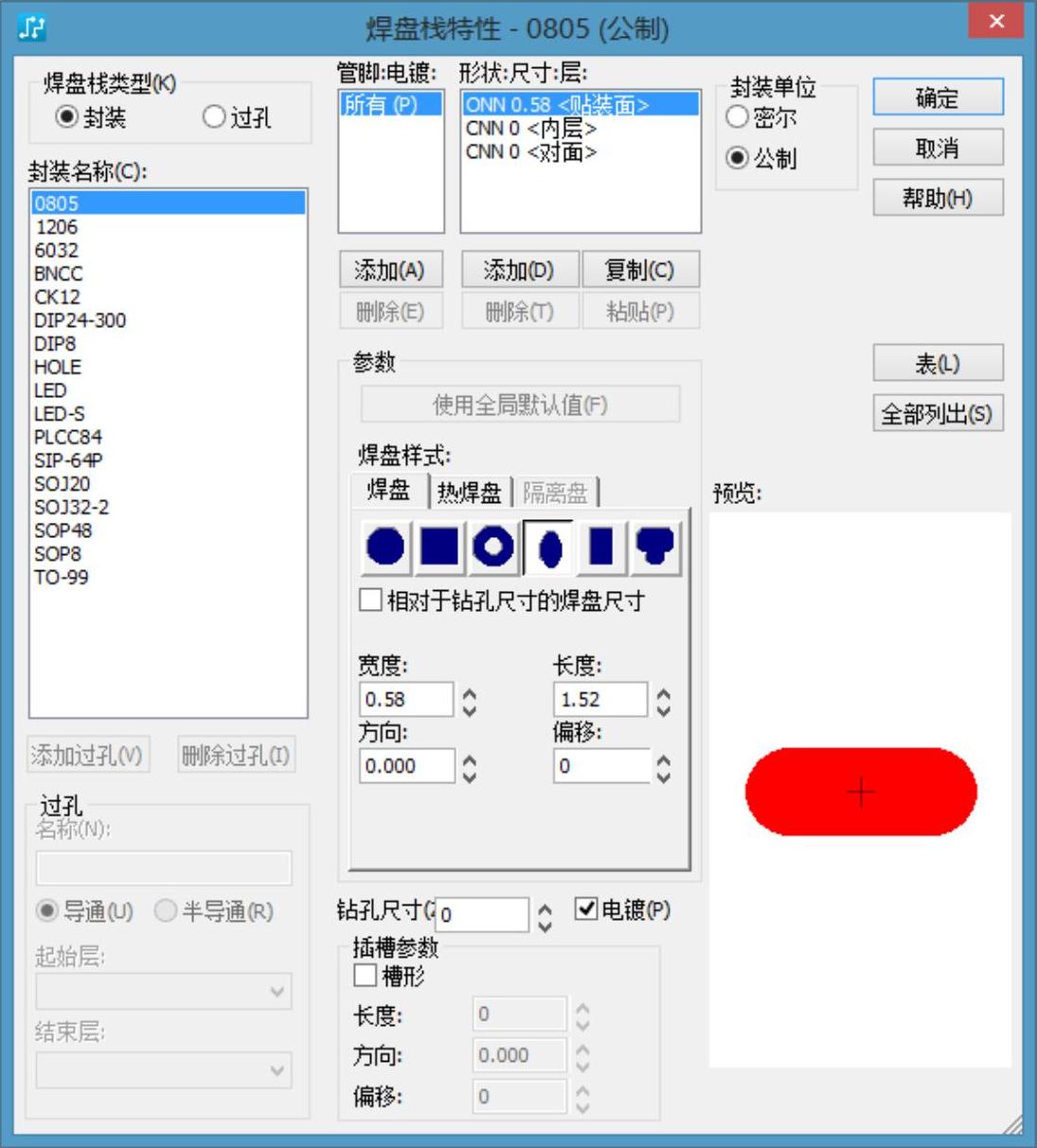
图7-37 “焊盘栈特性”对话框
下面分别以“封装”和“过孔”两种情况介绍“焊盘栈”的参数设置。
1.封装
选中“封装”单选按钮,则进入封装的焊盘栈编辑“添加过孔”“删除过孔”“起始层”“名称”“结束层”等选项为灰色无效状态;“插槽参数”选项组处于有效状态(注意,只有椭圆形和矩形焊盘允许被开槽)。
1)“封装名称”。若在“焊盘栈类型”选项组中选中“封装”单选按钮,则该列表显示当前设计中的所有封装名称,供选择、编辑其焊盘栈。
2)“管脚:电镀:”。该栏显示“X(P)/X(NP)”,其中“X”表示将该封装中的引脚进行分类,以便进行整体同步编辑,例如,“All(P)/All(NP)”中的“All”表示将该封装中的所有引脚进行整体同步编辑;“1.2(P)/1.2(NP)”表示对①、②引脚进行整体同步编辑。
①添加:添加整体同步编辑分类。单击“添加”按钮,弹出如图7-38所示的“添加管脚”对话框,从中选择要添加的引脚的范围,如单击“选择奇数”按钮,再单击“确定”按钮,则表示该封装中所有偶数引脚作为一类(具有相同的形式)可以同时进行编辑。
②删除:删除整体同步编辑分类。在“管脚:电镀”列表框中,选择要删除的引脚类别,单击“删除”按钮。
3)“形状:尺寸:层:”。该栏显示该类别引脚焊盘栈在各层的形状大小。
①添加:单击此按钮,进行引脚焊盘栈层的添加。
②删除:单击此按钮,删除在“形状:尺寸:层:”列表框中选择的引脚焊盘栈层。
4)“参数”选项组的设置。
①焊盘样式。焊盘风格选项,有“焊盘”和“热焊盘”可供选择。
普通焊盘有圆环形、奇异形、椭圆形、正方形、圆形、矩形焊盘可供选择。
 ——圆形焊盘。
——圆形焊盘。
 ——正方形焊盘。
——正方形焊盘。
 ——圆环形焊盘。
——圆环形焊盘。
 ——椭圆形焊盘。
——椭圆形焊盘。
 ——奇异形焊盘。
——奇异形焊盘。
 ——矩形焊盘。
——矩形焊盘。
热焊盘有椭圆、矩形两种焊盘形状可供选择。不同的焊盘形状有不同的参数需要设置,如长度、宽度、直径等。
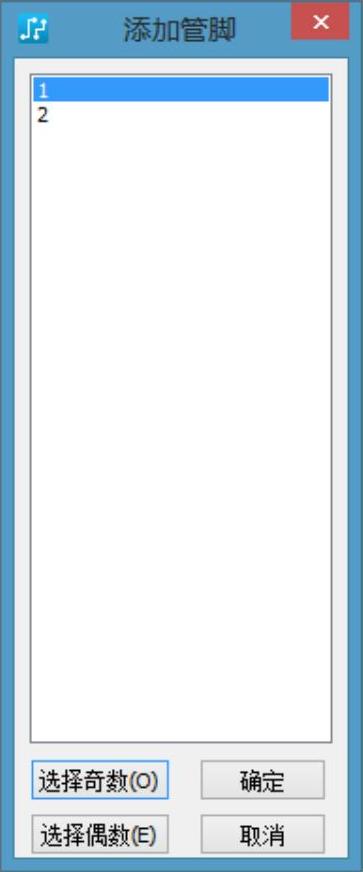 (www.xing528.com)
(www.xing528.com)
图7-38 “添加管脚”对话框
②相对于钻孔尺寸的焊盘尺寸。该项用于设置显示焊盘的尺寸时,是否是相对于钻孔的尺寸。例如,直径60、钻孔35的焊盘,勾选此复选框时则“Diameter”栏显示25(60-35=25)。但是对于SMD焊盘该项无效。
5)钻孔尺寸:该项用于设定焊盘钻孔的直径。
6)电镀:该选项用于设置,钻孔是否镀金或SMD焊盘是否镀金。
7)“插槽参数”选项组的设置。
①长度:定义槽形钻孔的长度。
②方向:定义槽形钻孔的方向(旋转角度)。
③偏移:定义槽形钻孔的中心点与整个焊盘的中心点的偏差。
2.过孔
选中“过孔”单选按钮,则进入过孔的焊盘栈编辑。“添加过孔”“删除过孔”“起始层”“名称”和“结束层”等选项为有效状态;“插槽参数”选项组为无效状态。
1)若在“焊盘栈类型”选项组中选中“过孔”单选按钮,则该列表显示当前设计中的所有过孔类型名称,供选择编辑其焊盘栈。
①增加过孔类型:单击“添加过孔”按钮,增加新过孔类型,在“名称”中输入名称,单击“确定”按钮,则在过孔清单中显示其名字。
②命名新过孔类型:输入新过孔类型名称。
③删除过孔类型:在过孔清单中选中要删除的过孔类型,单击“删除过孔”按钮,然后再单击“确定”按钮,删除过孔。
2)建立新的过孔类型。
①贯通孔:可以添加各种尺寸形状的贯通孔,作为新的过孔类型。
②隐藏/半隐藏孔:可以添加各种尺寸形式的隐藏/半隐藏过孔类型。
•在“焊盘栈类型”选项组中选中“过孔”单选按钮,单击“添加过孔”按钮。
•在“名称”文本框中输入新过孔类型名称。在“起始层”和“结束层”下拉列表框中分别输入过孔的开始层和结束层。
•编辑焊盘风格:参考封装中的相关介绍。
在图7-37所示的“焊盘栈特性”对话框中,单击“表”按钮,可以产生封装清单中被选定的封装的封装信息或者过孔信息报告,如图7-39a所示;单击“全部列出”按钮,可以生成当前设计中所有封装的封装信息或者过孔信息报告,如图7-39b所示。
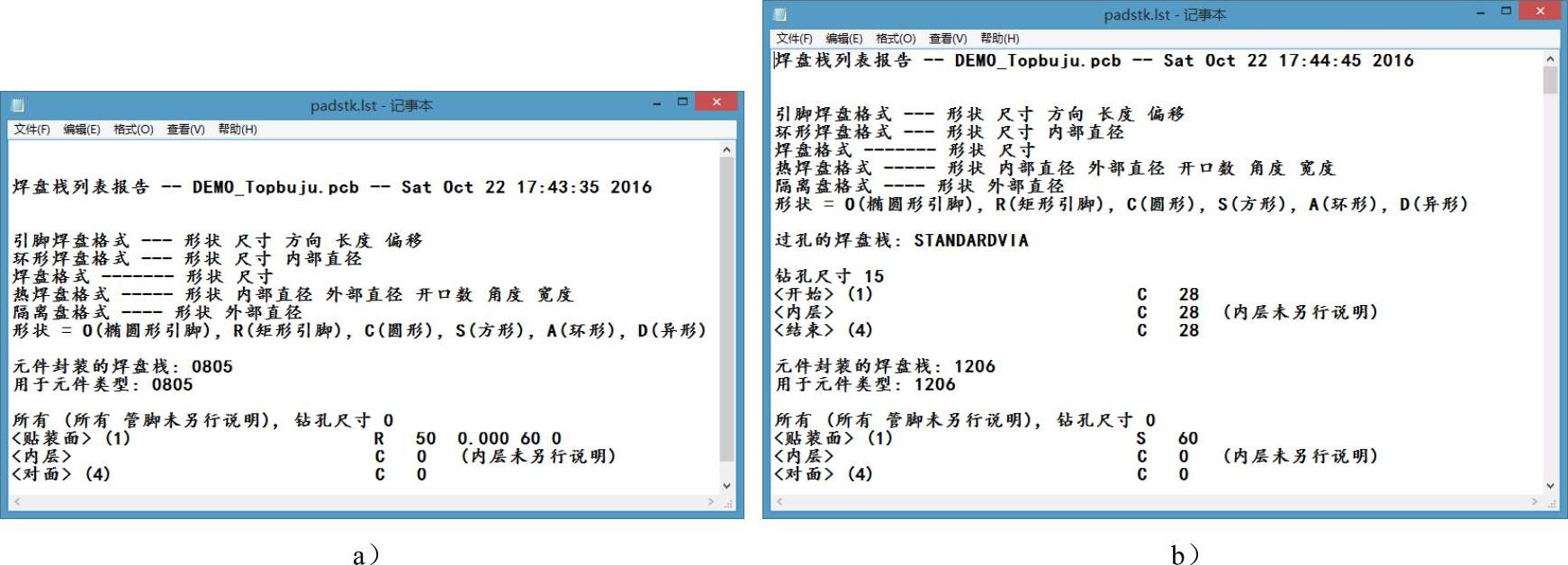
图7-39 信息报告
免责声明:以上内容源自网络,版权归原作者所有,如有侵犯您的原创版权请告知,我们将尽快删除相关内容。




